Excel-INDEX-Funktion
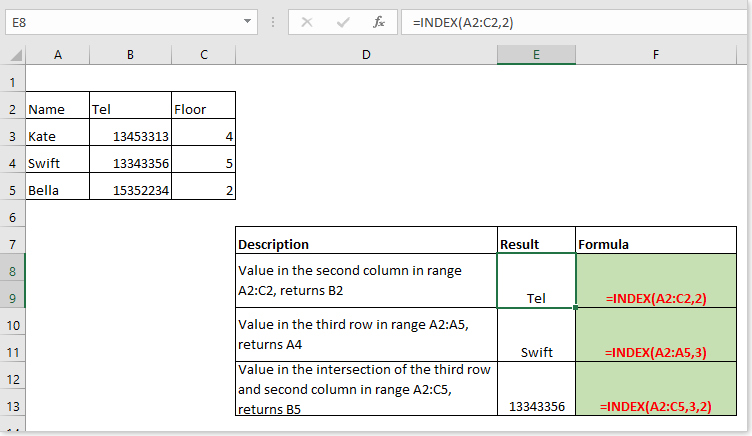
- Beispiel 1 – Rückgabe von Werten basierend auf einer gegebenen Position aus einem Zellbereich
- Beispiel 2 – Rückgabe von Werten basierend auf einer gegebenen Position aus einem Array von Konstanten
Beschreibung
Die INDEX-Funktion gibt den angezeigten Wert basierend auf einer gegebenen Position aus einem Bereich oder einem Array zurück.
Syntax und Argumente
Formelsyntax
| =INDEX (Array, Zeilennummer, [Spaltennummer], [Bereichsnummer]) |
Argumente
|
Rückgabewert
Die INDEX-Funktion gibt einen Wert anhand einer gegebenen Position aus einem Zellbereich zurück.
Verwendung und Beispiele
Hier sind einige Beispiele, um zu erklären, wie die INDEX-Funktion verwendet wird.
Beispiel 1 – Rückgabe von Werten basierend auf einer gegebenen Position aus einem Zellbereich
| Beschreibung | Ergebnis | Formel |
| Wert in der zweiten Spalte im Bereich A2:C2 | Gibt den Wert in B2 zurück | =INDEX(A2:C2,2) |
| Wert in der dritten Zeile im Bereich A2:A5 | Gibt den Wert in A4 zurück | =INDEX(A2:A5,3) |
| Wert im Schnittpunkt der dritten Zeile und der zweiten Spalte im Bereich A2:C5 | Gibt den Wert in B5 zurück | =INDEX(A2:C5,3,2) |

Beispiel 2 – Rückgabe von Werten basierend auf einer gegebenen Position aus einem Array von Konstanten
Formel1:
=INDEX({1,2,3;"a","b","c"},2,3)
Erklärung:
{1,2,3;"a","b","c"}: Ein Array mit zwei Zeilen und drei Spalten, 1, 2, 3 befinden sich in den drei Zellen der ersten Zeile, und a, b, c befinden sich in den Zellen der zweiten Zeile.
2,3: Gibt den Wert im Schnittpunkt der zweiten Zeile und der dritten Spalte zurück.
Rückgabe: c

Formel2:
Wählen Sie eine Spalte von Zellen aus und geben Sie ein
={INDEX({1,2,3;"a","b","c"},0,3)}
Drücken Sie gleichzeitig die Tasten Umschalt + Strg + Eingabe
Erklärung:
{1,2,3;"a","b","c"}: Ein Array mit zwei Zeilen und drei Spalten, 1, 2, 3 befinden sich in den Zellen der ersten Zeile, a, b, c befinden sich in den Zellen der zweiten Zeile.
0,3: Listet alle Werte in der dritten Spalte auf.
Rückgabe: 3,c

Formel3:
Wählen Sie eine Zeile von Zellen aus und geben Sie ein
={INDEX({1,2,3;"a","b","c"},2)}
Drücken Sie gleichzeitig die Tasten Umschalt + Strg + Eingabe
Erklärung:
{1,2,3;"a","b","c"}: Ein Array mit zwei Zeilen und drei Spalten, 1, 2, 3 befinden sich in den Zellen der ersten Zeile, a, b, c befinden sich in den Zellen der zweiten Zeile.
2: Listet alle Werte in der zweiten Zeile auf.
Rückgabe: a,b,c,c

Die besten Office-Produktivitätstools
Kutools für Excel - Hilft Ihnen, sich von der Masse abzuheben
Kutools für Excel bietet über 300 Funktionen, sodass alles, was Sie benötigen, nur einen Klick entfernt ist...
Office Tab - Aktivieren Sie tabbed Lesen und Bearbeiten in Microsoft Office (inklusive Excel)
- In einer Sekunde zwischen Dutzenden offener Dokumente wechseln!
- Reduziert Hunderte von Mausklicks für Sie jeden Tag, verabschieden Sie sich von der Maushand.
- Steigert Ihre Produktivität um 50 % beim Anzeigen und Bearbeiten mehrerer Dokumente.
- Bringt Effiziente Tabs ins Office (inklusive Excel), genau wie bei Chrome, Edge und Firefox.
